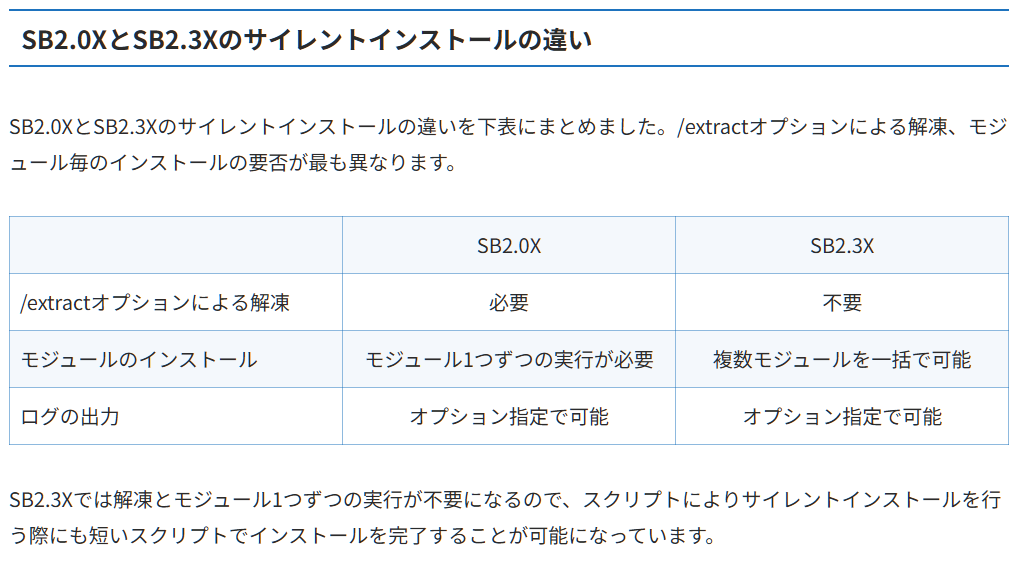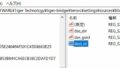「Surveillance Bridgeサイレントインストール方法 2.0X」でSurveillance Bridge 2.0X(以下SB2.0Xとします)のサイレントインストールの方法を説明しました。
この記事の中で「次期バージョンのお知らせ」で説明しましたSurveillance Bridge 2.3X(以下SB2.3Xとします)のサイレントインストール方法を説明します。
SB2.3XもこれまでのSurveillance Bridgeと同様、GUIを起動してインストールする方法を提供しています。SB2.3XではGUIを使ったインストール方法以外にサイレントインストールについても専用のオプションを用意しました。
SB2.0XとSB2.3Xのサイレントインストールの違い
SB2.0XとSB2.3Xのサイレントインストールの違いを下表にまとめました。/extractオプションによる解凍、モジュール毎のインストールの要否が最も異なります。
| SB2.0X | SB2.3X | |
| /extractオプションによる解凍 | 必要 | 不要 |
| モジュールのインストール | モジュール1つずつの実行が必要 | 複数モジュールを一括で可能 |
| ログの出力 | オプション指定で可能 | オプション指定で可能 |
SB2.3Xでは解凍とモジュール1つずつの実行が不要になるので、スクリプトによりサイレントインストールを行う際にも短いスクリプトでインストールを完了することが可能になっています。
SB2.3X サイレントインストールオプション
実行形式の例は以下の通りです。
"Tiger Surveillance Suite-X.X.X.XXX-silent.exe" /exenoui /qn /L*V "SB.log" VMS_PROFILE=Milestone COMPONENTS=1,3,4 PROVIDERS=0この例ではVMSにはMilestone Systems社のXProtectを指定し、Management Client、Event Server、Smart Clientのプラグインをインストールしています。また、対応するプロバイダーは全てをインストールしています。
VMSやインストールするモジュールの指定は実行時のオプションとそのパラメータにより指定します。
オプションとパラメータの設定は以下の通りです。
| オプション | オプションの概要 | パラメータ |
|---|---|---|
| /exenoui /qn | GUI非表示指定(必須) | |
| /L*V | ログ出力指定(ログファイル名をダブルコーテーションで囲んで指定) | “SB_install.Log” |
| VMS_PROFILE | ターゲットとするVMSを指定(1つだけを必ず指定) | Default Milestone Identiv Mobotix Siemens Alnet AvigilonControlCenter AxisCameraStation Digifort DigitalWatchdogDWSpectrum ExacqVision FLIR GenetecOmnicast HanwhaWisenetWAVE HoneywellMAXPRO IndigoVisionControlCenter IPconfigureOrchidCore LensecPerspective NetworkOptixNxWitness PanasonicVideoInsight QognifyCayuga SalientCompleteView SenstarSymphony Valerus VivotekVast2 VivotekVastSecurityStation |
| COMPONENTS | コンポーネント指定 (カンマ区切りで複数のコンポーネントを指定可能、0ですべてを指定) | Surveillance Bridge Applications: Management Client module – 1 Recording Server module – 2 Smart Client module – 3 Event Server module – 4 Surveillance HA Applications: Management Client module – 5 Surveillance HA Recording Server module – 6 Surveillance HA Client module – 7 Smart Client module – 8 Event Server module – 9 Management Server module – 10 Surveillance Bridge Applications: Surveillance Bridge – 101 Surveillance Bridge Configuration Utility – 102 Surveillance Bridge Job Manager – 103 |
| PROVIDERS | プロバイダー指定(カンマ区切りで複数のプロバイダーを指定可能、0ですべて指定) | Public Cloud -> Object Store with Hot & Archive Tiers providers Amazon S3/AWS – 1 Azure – 2 Google Cloud – 3 IBM Cloud – 4 Huawei Cloud – 5 Public Cloud -> Object Store with Hot Tier providers Backblaze – 6 Impossible Cloud – 20 LYVE Cloud – 7 ORockCloud – 8 RSTOR Space – 9 Symply Nebula – 10 S3 Compatible – 11 Wasabi – 12 On-Premises -> Object Store with Hot Tier providers Hitachi HCP – 13 IBM COS – 14 OpenStack Swift – 15 Seagate CORTX – 16 On-Premises -> Object Store for Archive providers BlackPearl – 17 On-Premises -> Non-object Store providers Local Storage – 18 Network Share – 19 |
説明に使用する環境
本記事では以下の環境を使って説明をしています。
- Surveillance Bridgeのバージョン:Surveillance Bridge-2.3.0.162
- 使用するインストーラー:Tiger Surveillance Suite-2.3.0.162-silent.exe
- 使用するWindowsのバージョン:Windows Server 2019 Standard Edition
- インストール対象のVMS: Milestone Systems XProtect 2024R1
- インストール対象 サーバー 2台:1台はXProtct のRecording Serverのみをインストールし(サーバー1とします)、もう1台(サーバー2とします)にRecording Server以外のモジュールをすべてインストール済み
インストールの実際
サーバー1へのインストール:Recording ServerのみをインストールしているのでCOMPONENTS=2を指定、PROVIDERS=0を指定し、すべてのターゲットサービス、デバイスに対応できるようにしています。
"Tiger Surveillance Suite-2.3.0.162-silent.exe" /exenoui /qn /L*V "SB23-RS.log" VMS_PROFILE=Milestone COMPONENTS=2 PROVIDERS=0サーバー2へのインストール:COMPONENTS=1,3,4を指定し、Management ClientとSmart Client、Event Serverのモジュールをインストールしています。またPROVIDERSは0を指定してサーバー1と同様にすべてのターゲットサービス、デバイスに対応できるようにしています。
"Tiger Surveillance Suite-2.3.0.162-silent.exe" /exenoui /qn /L*V "SB23.log" VMS_PROFILE=Milestone COMPONENTS=1,3,4 PROVIDERS=0インストール結果は以下の通りです。
サーバー1
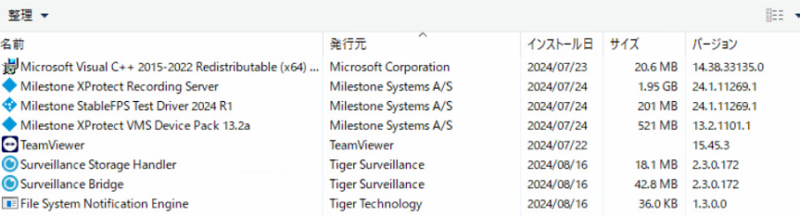
サーバー2
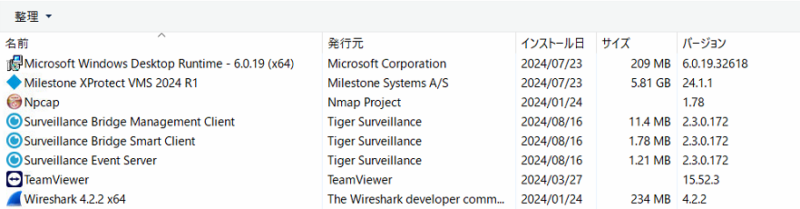
まとめ
SB2.0Xのサイレントインストールの記事と比べていただければわかると思いますが、SB2.3Xではサイレントインストール専用のインストーラー、および、そのオプションも充実しており、より簡単にサイレントインストールができるようになっています。